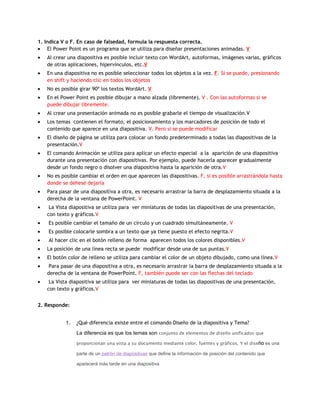
Trabajo practico 5
- 1. 1. Indica V o F. En caso de falsedad, formula la respuesta correcta. • El Power Point es un programa que se utiliza para diseñar presentaciones animadas. V • Al crear una diapositiva es posible incluir texto con WordArt, autoformas, imágenes varias, gráficos de otras aplicaciones, hipervínculos, etc.V • En una diapositiva no es posible seleccionar todos los objetos a la vez. F. Si se puede, presionando en shift y haciendo clic en todos los objetos • No es posible girar 90º los textos WordArt. V • En el Power Point es posible dibujar a mano alzada (libremente). V . Con las autoformas si se puede dibujar libremente. • Al crear una presentación animada no es posible grabarle el tiempo de visualización.V • Los temas contienen el formato, el posicionamiento y los marcadores de posición de todo el contenido que aparece en una diapositiva. V. Pero si se puede modificar • El diseño de página se utiliza para colocar un fondo predeterminado a todas las diapositivas de la presentación.V • El comando Animación se utiliza para aplicar un efecto especial a la aparición de una diapositiva durante una presentación con diapositivas. Por ejemplo, puede hacerla aparecer gradualmente desde un fondo negro o disolver una diapositiva hasta la aparición de otra.V • No es posible cambiar el orden en que aparecen las diapositivas. F, si es posible arrastrándola hasta donde se dehesé dejarla • Para pasar de una diapositiva a otra, es necesario arrastrar la barra de desplazamiento situada a la derecha de la ventana de PowerPoint. V • La Vista diapositiva se utiliza para ver miniaturas de todas las diapositivas de una presentación, con texto y gráficos.V • Es posible cambiar el tamaño de un círculo y un cuadrado simultáneamente. V • Es posible colocarle sombra a un texto que ya tiene puesto el efecto negrita.V • Al hacer clic en el botón relleno de forma aparecen todos los colores disponibles.V • La posición de una línea recta se puede modificar desde una de sus puntas.V • El botón color de relleno se utiliza para cambiar el color de un objeto dibujado, como una línea.V • Para pasar de una diapositiva a otra, es necesario arrastrar la barra de desplazamiento situada a la derecha de la ventana de PowerPoint. F, también puede ser con las flechas del teclado • La Vista diapositiva se utiliza para ver miniaturas de todas las diapositivas de una presentación, con texto y gráficos.V 2. Responde: 1. ¿Qué diferencia existe entre el comando Diseño de la diapositiva y Tema? La diferencia es que los temas son conjunto de elementos de diseño unificados que proporcionan una vista a su documento mediante color, fuentes y gráficos. Y el diseño es una parte de un patrón de diapositivas que define la información de posición del contenido que aparecerá más tarde en una diapositiva
- 2. 2. ¿Cómo modificas el diseño de una diapositiva? Haciendo clic en la barra de herramientas, en la parte que dice diseño, elegís el diseño que apetece, hace clic en el diseño y listo 3. ¿Cómo colocas un tema en una presentación de PP? Haciendo clic en la diapositiva con el botón derecho. Haces clic en diseño y elegís el que necesites. 4. ¿Qué sucede al aplicar un tema si insertas una nueva diapositiva? Te aparecen distintas formas de cuadros de texto para poner títulos, etc. 5. ¿Cómo ocultas el tema de una diapositiva? Haciendo clic en el botón derecho , en diseño y poner en blanco 6. ¿Cómo modificas las propiedades de un tema? 7. ¿Cómo se elimina un cuadro de texto? ¿Y una imagen? Haciéndole clic y apretar suprimir. 8. ¿Cómo modificas el orden de las diapositivas? Arrastrandolas hasta el lugar que se necesita ubicar 9. ¿Cómo insertas una diapositiva nueva entre dos diapositivas ya elaboradas? Haciendo clic en el botón derecho, y en donde dice nueva diapositiva. 10. ¿Cómo copias tu archivo en tu pendrive? 11. ¿Cómo modificas el tamaño de un cuadro de texto? 12. ¿Qué significa agrupar objetos? 13. ¿Cómo agrupas tres objetos? ¿Con qué objetivo agrupas objetos? 14. ¿Cómo le aplicas animación a un objeto? Seleccionas el objeto, haces clic en animaciones, personalizar animación y pones la animación que gustes 15. ¿Qué efectos de animación se pueden agregar a los objetos de una diapositiva? Efectos de entrada, salida, énfasis, trayeccion de la animacion. 16. ¿Qué significa transición de diapositiva?¿Cómo se modifica la transición de una diapositiva? 17. ¿Se puede colocar una transición de diapositiva diferente para cada diapositiva de la presentación? Si es posible indica cómo. Si se puede, haciendo clic en animaciones y elegís la transición que necesites. 18. ¿Cómo colocas un fondo en una diapositiva?
- 3. 19. ¿Qué tipos de fondos puedes colocar en una diapositiva? Puede ser relleno, de textura graficos o textura. Y también pueden ser imágenes de la maquina 20. ¿Cómo personalizas la barra de acceso rápido? Inserta el botón Vista previa de impresión? 21. ¿Qué es el Clasificador de diapositivas?